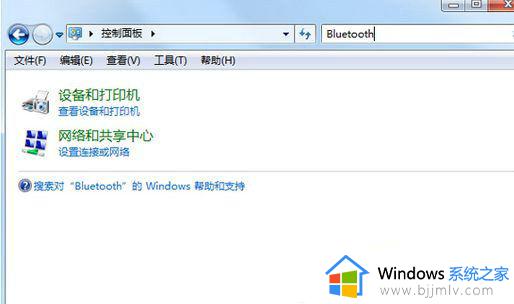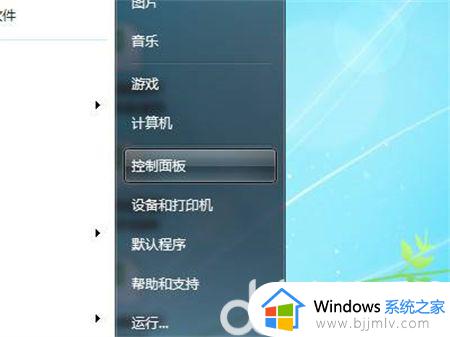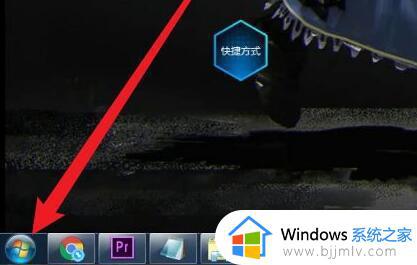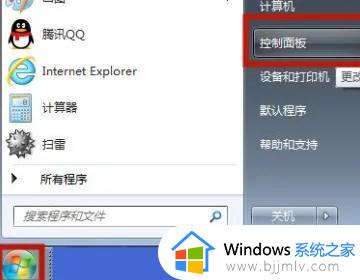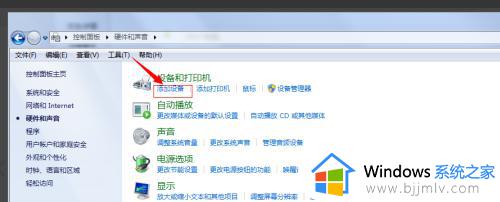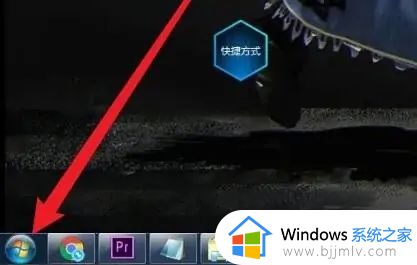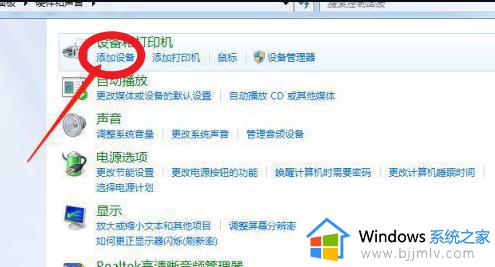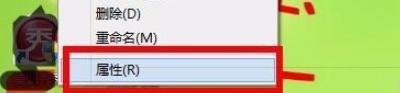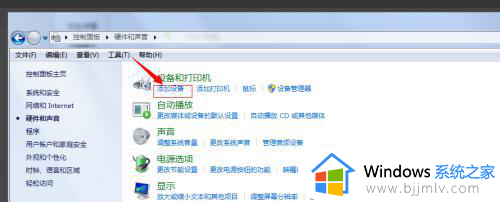win7旗舰版怎么连接蓝牙耳机 win7旗舰版如何连接蓝牙耳机
更新时间:2023-04-26 11:18:00作者:qiaoyun
蓝牙设备是非常多小伙伴都经常会用到的,特别是蓝牙耳机、蓝牙键盘灯,但是近日有win7旗舰版系统用户在购买蓝牙耳机之后,却不懂要怎么连接,那么要怎么操作呢?有不会的小伙伴们赶紧跟着小编的步伐一起来学习一下win7旗舰版连接蓝牙耳机的详细方法吧。
方法如下:
1、点击添加设备
在控制面板的硬件内点击选择添加设备。

2、选择蓝牙耳机
点击选择设备列表内的蓝牙耳机。
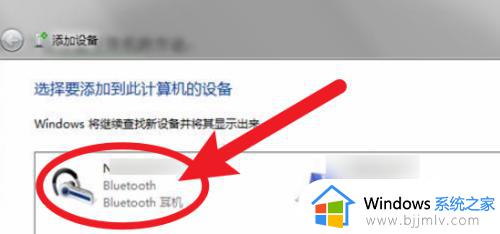
3、连接蓝牙耳机
等待系统完成匹配后成功连接选择的蓝牙耳机。
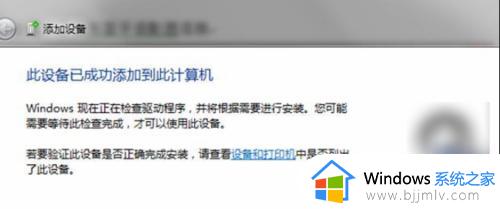
关于win7旗舰版怎么连接蓝牙耳机的详细内容就给大家介绍到这边了,有一样需要的用户们可以参考上述方法步骤来进行连接吧。